
Teisendage Excel (XLS, XSLX) PowerPointiks, kasutades C# .NET-i
Excel ja PowerPoint on tänapäeva ärimaailmas kaks kõige sagedamini kasutatavat tarkvara. Excelit kasutatakse andmete analüüsiks ja haldamiseks, PowerPointi aga esitluste loomiseks. Mõnikord peate võib-olla teisendama Exceli töölehed PowerPointi esitlusteks, et esitada oma andmed visuaalselt atraktiivsemal viisil või esitada analüüsi kokkuvõte. See võib käsitsi tehes olla aeganõudev ülesanne, eriti kui peate andmeid sageli värskendama. Õnneks on olemas lahendus, mis võib selle protsessi automatiseerida ja säästa palju aega.
Selles ajaveebi postituses näitame teile, kuidas kasutada C# REST API-t Exceli töölehtede PowerPointi esitlusteks teisendamise automatiseerimiseks. Käsitleme kõike, mida vajate, alates keskkonna seadistamisest kuni koodi kirjutamiseni. Niisiis, alustame!
- Exceli PowerPointi teisendamise API
- Exceli sisestamine PowerPointi kasutades C#
- Excelist PPT-ks, kasutades cURL-i käske
Exceli PowerPointi teisendamise API
Exceli töölehtede teisendamine PowerPointi esitlusteks Aspose.Cells Cloud SDK for .NET abil pakub mitmeid eeliseid. Esiteks säästab see aega, automatiseerides teisendusprotsessi, võimaldades teil keskenduda muudele ülesannetele. Teiseks vähendab see vigade tõenäosust, mis võib tekkida andmete käsitsi kopeerimisel ja kleepimisel Excelist PowerPointi. Lisaks on see kasutajasõbralik tööriist ja nõuab veidi eelnevat kodeerimiskogemust. Selle lihtsa liidese ja selgete juhiste abil saate oma Exceli töölehed kiiresti ilma probleemideta PowerPointi esitlusteks teisendada.
Alustamiseks peame lisama selle viite oma rakendusse NuGeti paketihalduri kaudu. Nii et otsige “Aspose.Cells-Cloud” ja vajutage nuppu Lisa pakett. Teiseks, kui teil pole Cloud Dashboardi kontot, looge tasuta konto kehtiva e-posti aadressiga ja hankige oma isikupärastatud kliendimandaadid.
Exceli sisestamine PowerPointi kasutades C#
Exceli manustamiseks PowerPointi, kasutades C#, kasutage allpool toodud koodilõiku.
// Täielike näidete ja andmefailide vaatamiseks minge aadressile
https://github.com/aspose-cells-cloud/aspose-cells-cloud-dotnet/
// Hankige kliendi mandaadid aadressilt https://dashboard.aspose.cloud/
string clientSecret = "4d84d5f6584160cbd91dba1fe145db14";
string clientID = "bb959721-5780-4be6-be35-ff5c3a6aa4a2";
// looge CellsApi eksemplar, esitades ClientID ja ClientSecreti üksikasjad
CellsApi instance = new CellsApi(clientID, clientSecret);
// Meie sisestatud Exceli faili nimi
string name = "myDocument.xls";
// Tulemuseks oleva PowerPointi esitluse vorming
string format = "PPTX";
try
{
// laadige fail kohalikult kettalt
using (var file = System.IO.File.OpenRead(name))
{
// lähtestada teisendusoperatsioon
var response = instance.CellsWorkbookPutConvertWorkbook(file, format: format, outPath: null);
// salvestage saadud PowerPoint kohalikule kettale
using (var fileStream = new FileStream("Embedded.pptx", System.IO.FileMode.OpenOrCreate, FileAccess.Write))
{
response.CopyTo(fileStream);
}
// kui teisendamine õnnestub, printige eduteade
if (response != null && response.Equals("OK"))
{
Console.WriteLine("Excel to PowerPoint Conversion successful !");
Console.ReadKey();
}
}
catch (Exception ex)
{
Console.WriteLine("error:" + ex.Message + "\n" + ex.StackTrace);
}
Mõistame ülaltoodud koodilõiku:
CellsApi instance = new CellsApi(clientID, clientSecret);
Looge CellsApi objekt, edastades argumentidena kliendi mandaadid.
var file = System.IO.File.OpenRead(name)
Lugege sisend Exceli töövihikut System.IO.File klassi OpenRead(…) meetodil.
CellsWorkbookPutConvertWorkbook(file, format: format, outPath: resultantFile);
Exceli PowerPointi vormingusse teisendamiseks helistage ülaltoodud meetodile.
using (var fileStream = new FileStream("myResultant.docx", System.IO.FileMode.OpenOrCreate, FileAccess.Write))
{
response.CopyTo(fileStream);
}
Nüüd, et salvestada saadud PowerPointi (PPTX) kohalikku draivi, kasutage ülaltoodud koodiridu. Kõiki erandeid, mis võivad tekkida Excelist PowerPointi teisendamisel, käsitletakse Try-Catch plokis.
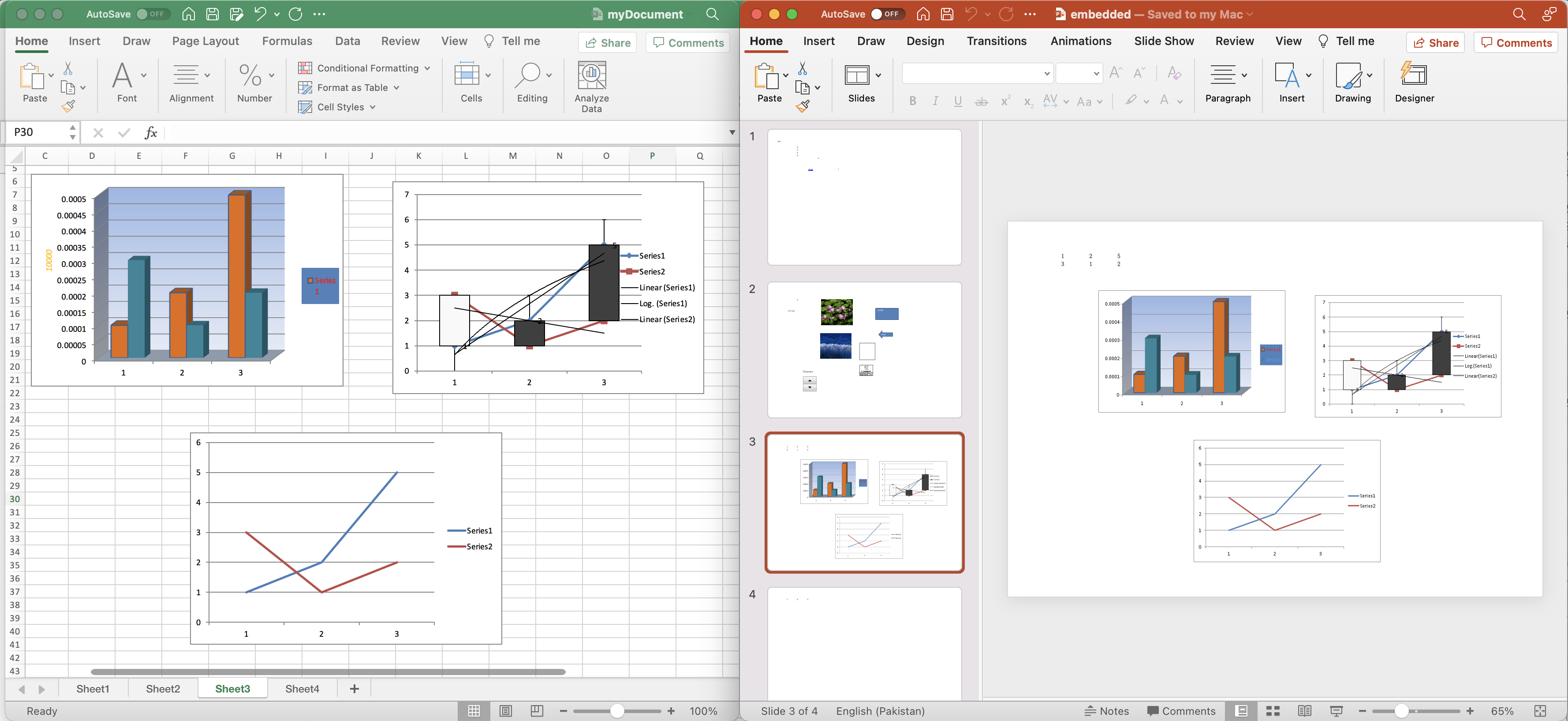
Exceli PowerPointi teisendamise eelvaade.
Ülaltoodud näites kasutatud Exceli töölehe näidise saab alla laadida saidilt myDocument.xlsx.
Excelist PPT-ks, kasutades cURL-i käske
Üks peamisi eeliseid cURL-i käskude kasutamisel REST API kutsumiseks on see, et see pakub lihtsat ja paindlikku viisi veebipõhiste API-dega käsurealt suhtlemiseks. Lisaks pakuvad cURL-i käsud ja REST API kasutajasõbralikku liidest, mis ei nõua eelnevat kodeerimiskogemust. Seetõttu saate otseste juhiste ja hõlpsasti järgitavate käskude abil oma Exceli töölehed kiiresti ja tõhusalt PowerPointi esitlustesse manustada.
Esiteks peame kliendi mandaatide põhjal genereerima JWT juurdepääsuluba:
curl -v "https://api.aspose.cloud/connect/token" \
-X POST \
-d "grant_type=client_credentials&client_id=bb959721-5780-4be6-be35-ff5c3a6aa4a2&client_secret=4d84d5f6584160cbd91dba1fe145db14" \
-H "Content-Type: application/x-www-form-urlencoded" \
-H "Accept: application/json"
Nüüd peame Exceli töövihiku PowerPointi esitlusse manustamiseks täitma järgmise käsu. Pärast edukat teisendamist salvestatakse saadud fail kohalikule kettale (vastavalt parameetris -o määratud teele).
curl -v -X GET "https://api.aspose.cloud/v3.0/cells/myDocument(1).xlsx?format=PPTX&isAutoFit=true&onlySaveTable=false&checkExcelRestriction=true" \
-H "accept: application/json" \
-H "authorization: Bearer <JWT Token>" \
-o "Embed.pptx"
Teine võimalus on teisendada Excel PowerPointiks ja salvestada väljund pilvesalvestusse.
curl -v -X GET "https://api.aspose.cloud/v3.0/cells/myDocument(1).xlsx?format=PPTX&isAutoFit=true&onlySaveTable=false&outPath=embedded.pptx&checkExcelRestriction=true" \
-H "accept: application/json" \
-H "authorization: Bearer <JWT Token>"
Lõppsõna
Kokkuvõtteks võib öelda, et Aspose.Cells Cloud SDK for .NET ja cURL käsud pakuvad tõhusat ja kasutajasõbralikku viisi Exceli töölehtede teisendamiseks PowerPointi esitlusteks. Ühendades pilvepõhise tehnoloogia võimsuse cURL-i käskude paindlikkusega, saate oma teisendus- ja manustamisprotsessi automatiseerida, säästes aega ja parandades täpsust. Selle otseste juhiste ja hõlpsasti järgitavate käskude abil saate töövoogu sujuvamaks muuta ja tootlikkust suurendada. Loodame, et see ajaveebipostitus on andnud teile väärtuslikku teavet ja juhiseid .NET-i jaoks mõeldud Aspose.Cells Cloud SDK kasutamiseks, et täiustada oma Excelist PowerPointi teisendusprotsessi.
Sellegipoolest soovitame tungivalt uurida hõlpsasti jälgitavat põhjalikku dokumentatsiooni, mis selgitab API muude põnevate funktsioonide üksikasju. Kui teil tekib API kasutamisel probleeme, võtke meiega ühendust klienditoe foorumi kaudu.
seotud artiklid
Lisateabe saamiseks külastage järgmisi linke: